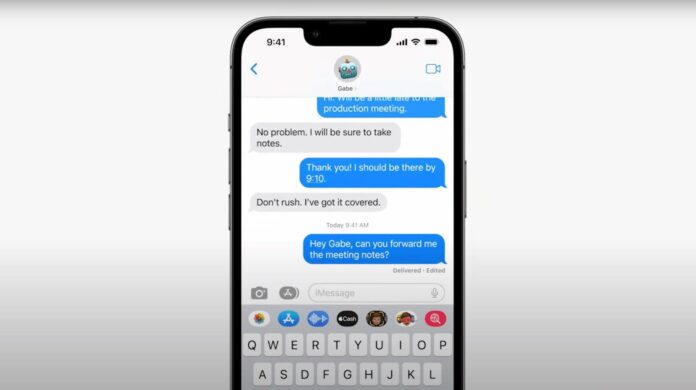L’export di un messaggio in formato PDF è un’operazione che può rivelarsi utile per diversi motivi, sia a livello personale che professionale. Tuttavia, potrebbe risultare un processo poco intuitivo per molti utenti. Fortunatamente, con un Mac tutto diventa più semplice.
È importante sottolineare che la procedura che descriveremo si applica solo su macOS, nell’applicazione Messaggi.
Per iniziare, è necessario aprire l’app Messaggi e poi selezionare la conversazione che si desidera esportare in formato PDF. Una volta selezionata la conversazione, è possibile fare clic sulla scheda in alto denominata “File” e successivamente su “Stampa”.
A questo punto, si aprirà una finestra in cui è necessario fare clic sul pulsante “PDF” situato in basso a sinistra, rappresentato da una freccia rivolta verso il basso. L’applicazione vi chiederà quindi di scegliere la cartella in cui salvare il file PDF e di dargli un nome. Una volta selezionati questi parametri, il file PDF sarà pronto per essere esportato o stampato a piacere.
È importante tenere presente che quando si esporta un messaggio in formato PDF, i media come immagini, video e documenti non verranno inclusi nel file PDF. Al loro posto, verranno inseriti dei segnaposto semplici. Pertanto, se si desidera conservare tali elementi, è consigliabile salvarli separatamente.
Da menzionare anche che recentemente abbiamo pubblicato un articolo su come funzionerà l’applicazione iMessage su iOS 17, con molte novità dedicate agli utenti di dispositivi Apple. Potete trovare l’articolo completo su questo argomento cliccando su questo link: [link all’articolo su come funzionerà l’applicazione iMessage su iOS 17].
Come esportare un messaggio come PDF? È semplice su Mac
L’esportazione di un messaggio in formato PDF tramite l’app Messaggi su macOS è un procedimento semplice. Basta aprire l’app, selezionare la conversazione desiderata, cliccare su “File” e successivamente su “Stampa”. Nella finestra che si apre, bisogna selezionare “PDF” e scegliere la cartella di destinazione e il nome del file PDF. È importante tenere presente che i media, come immagini, video e documenti, non saranno presenti nel PDF, ma verranno sostituiti da segnaposto. Se si desidera mantenerli, è consigliabile salvarli separatamente. Di recente, sono state introdotte alcune novità per gli utenti di dispositivi Apple nell’applicazione iMessage su iOS 17.